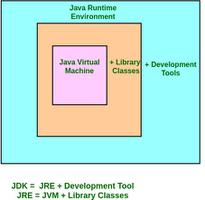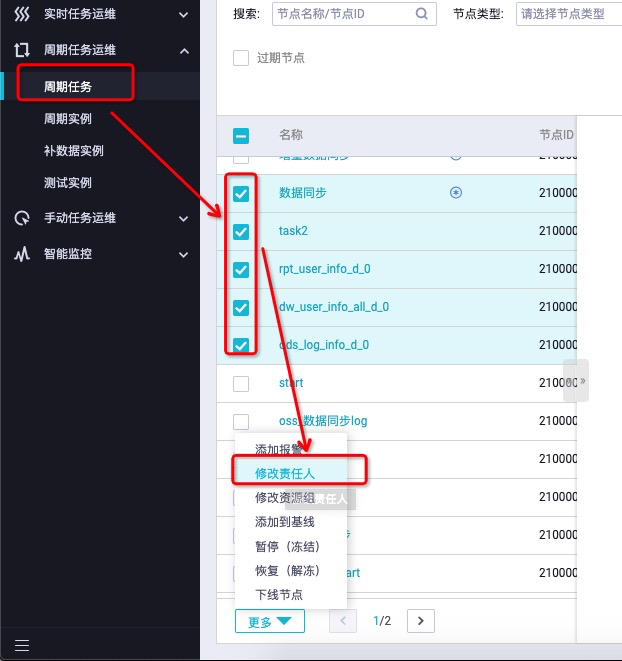如何使用iPhone’s Notes应用程序扫描文档

过去,iPhone用户必须下载第三方应用程序才能扫描文档并将其以数字格式保存在手机上。 但是,在iOS 11发行版中,您现在可以使用内置的Notes应用程序本地扫描文档。
相关:使用手机或平板电脑扫描文档的最佳方法
当然,某些第三方文档扫描应用程序仍比iOS 11s Notes应用程序具有更多功能,但是,如果您需要做的只是数字化一个简单的表格,而无其他选择,那么Notes应用程序就是您的最佳选择。
首先,请在iPhone上打开Notes应用程序,然后点击屏幕右下角的New Note按钮。 如果您想将文档插入到该注释中,而不是完全添加一个新注释,则也可以选择一个现有注释。
接下来,点击加号图标。
出现弹出窗口时,选择“扫描文档”。
将出现一个相机屏幕,您可以在其中将文档放入框架中。 您会看到一个黄色框突出显示该文档,然后它将自动为您扫描文档(无需点击快门按钮)。
如果要禁用自动快门,只需点击右上角的自动将其更改为手动即可。
您还可以更改其他一些设置,例如文档的颜色(颜色,灰度或黑白),以及是否启用闪光灯。
扫描第一个文档后,如果需要,您可以继续扫描更多文档。 否则,完成后点击“保存”。
您将回到要插入扫描文档的注释中。 从那里,您可以根据需要记下有关该文档的一些注释。 否则,请点击右上角的完成以保存便笺。
返回主屏幕时,您会在列表中看到新的注释以及扫描文档的缩略图。 请注意,Notes不能再次使用光学字符识别(OCR)读取扫描的文档的文本,您将需要一个功能更强大的应用程序,但是如果您的笔记中需要一些物理文档,这是使它们随时可用的好方法。
以上是 如何使用iPhone’s Notes应用程序扫描文档 的全部内容, 来源链接: utcz.com/wiki/667515.html